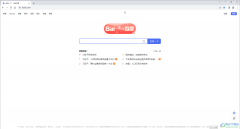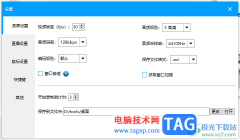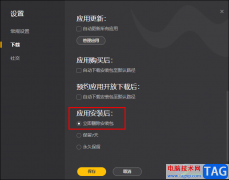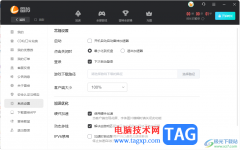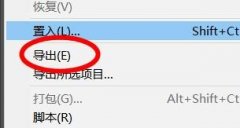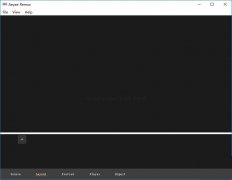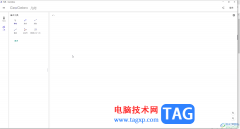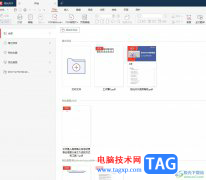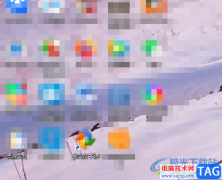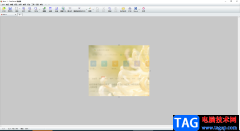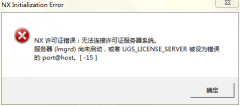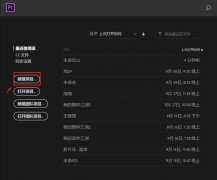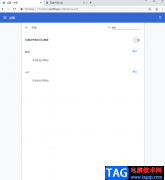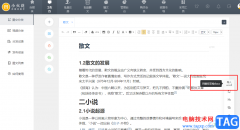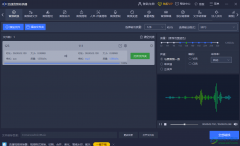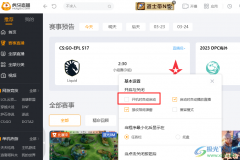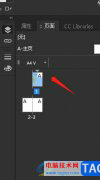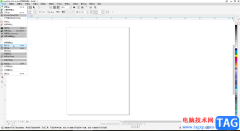Adobe
lightroom是一款非常好用的图片批量处理软件,在其中我们可以对图片进行各种参数的调整编辑,如果后续我们对修改的图片不满意,希望恢复图片的原始状态,小伙伴们知道具体该如何进行操作吗,其实操作方法是非常简单的。我们可以选择一键恢复所有的参数设置,也可以选择只恢复某一个参数。只需要在“修改照片”栏点击右下角的“复位”按钮就可以一键恢复所有设置了,如果只需要恢复某一个参数,只需要双击一下参数名称,或者将该参数设置为0就可以了。接下来,小编就来和小伙伴们分享具体的操作步骤了,有需要或者是有兴趣了解的小伙伴们快来和小伙伴们一起往下看看吧!
操作步骤
第一步:点击打开lightroom,在右上方切换到“修改照片”栏后可以在界面右侧点击展开各种工具栏后进行参数的调整与设置;
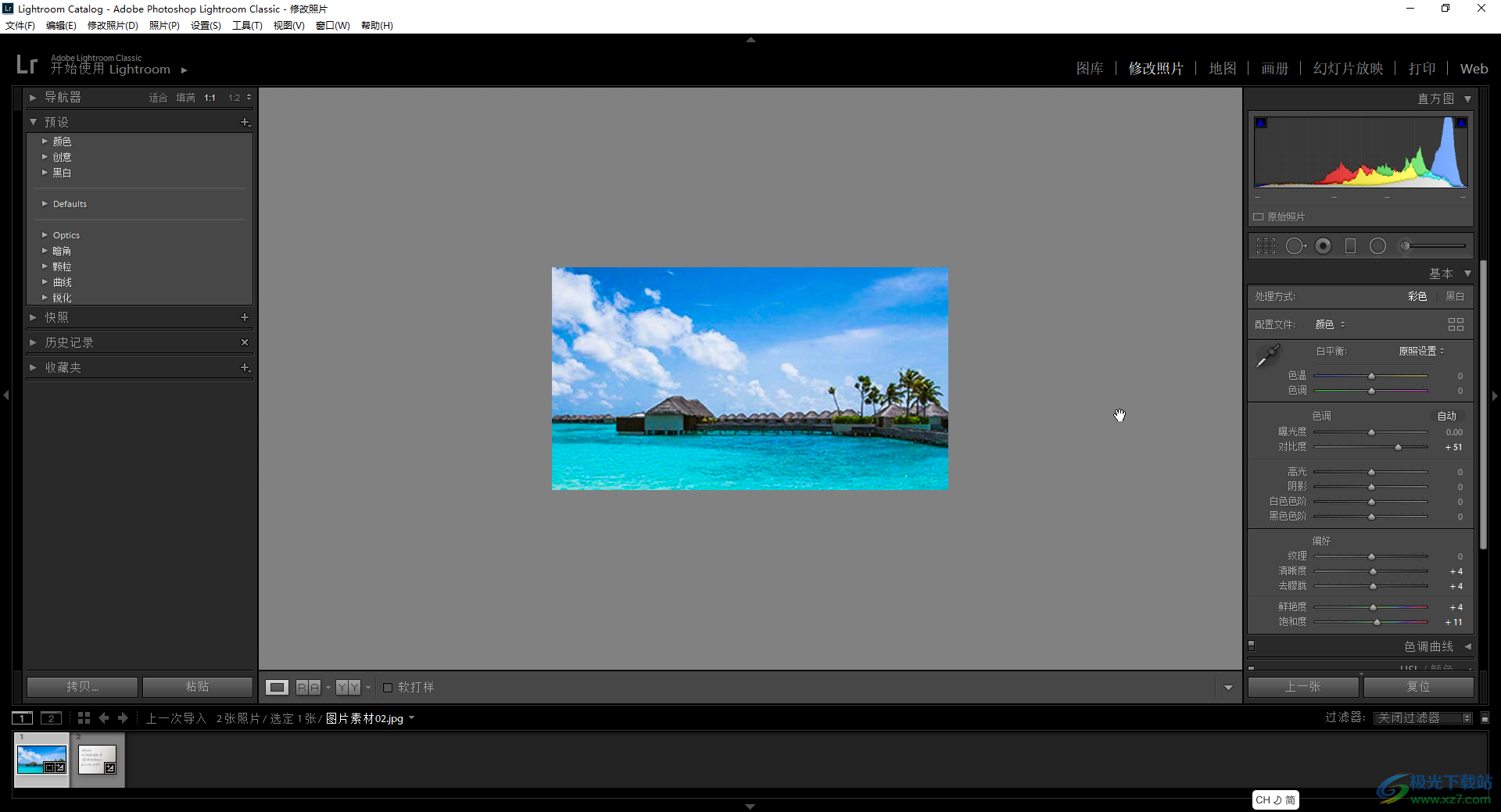
第二步:如果后续需要清除所有的处理效果,就在界面右下方点击“复位”按钮,点击后可以看到所有的参数都恢复0了,图片效果也恢复原始状态了;
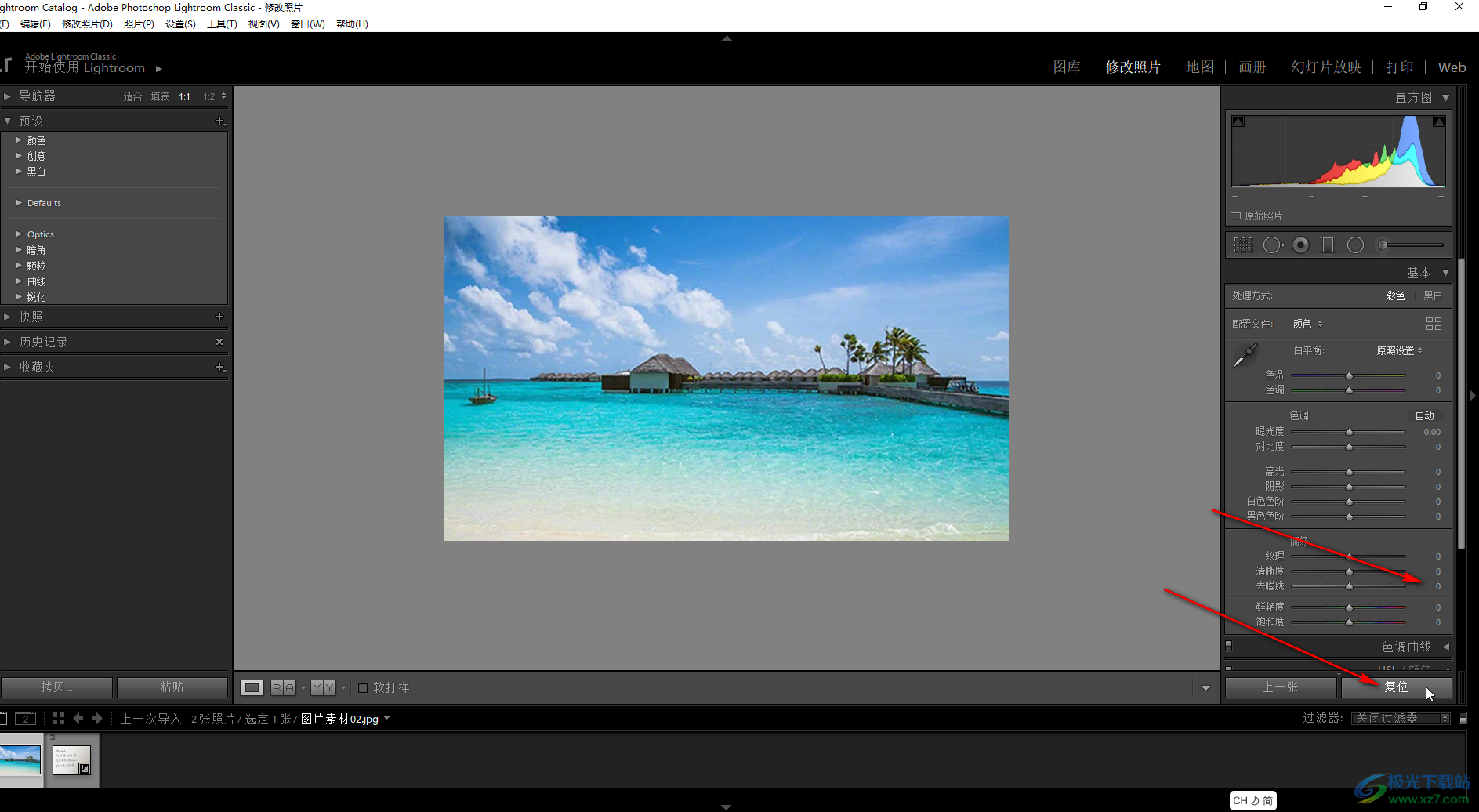
第三步:如果只需要恢复某一个参数值,可以双击该参数值的名称,比如我们这里双击“对比度”,就可以只恢复对比度,其他的参数保持不变;
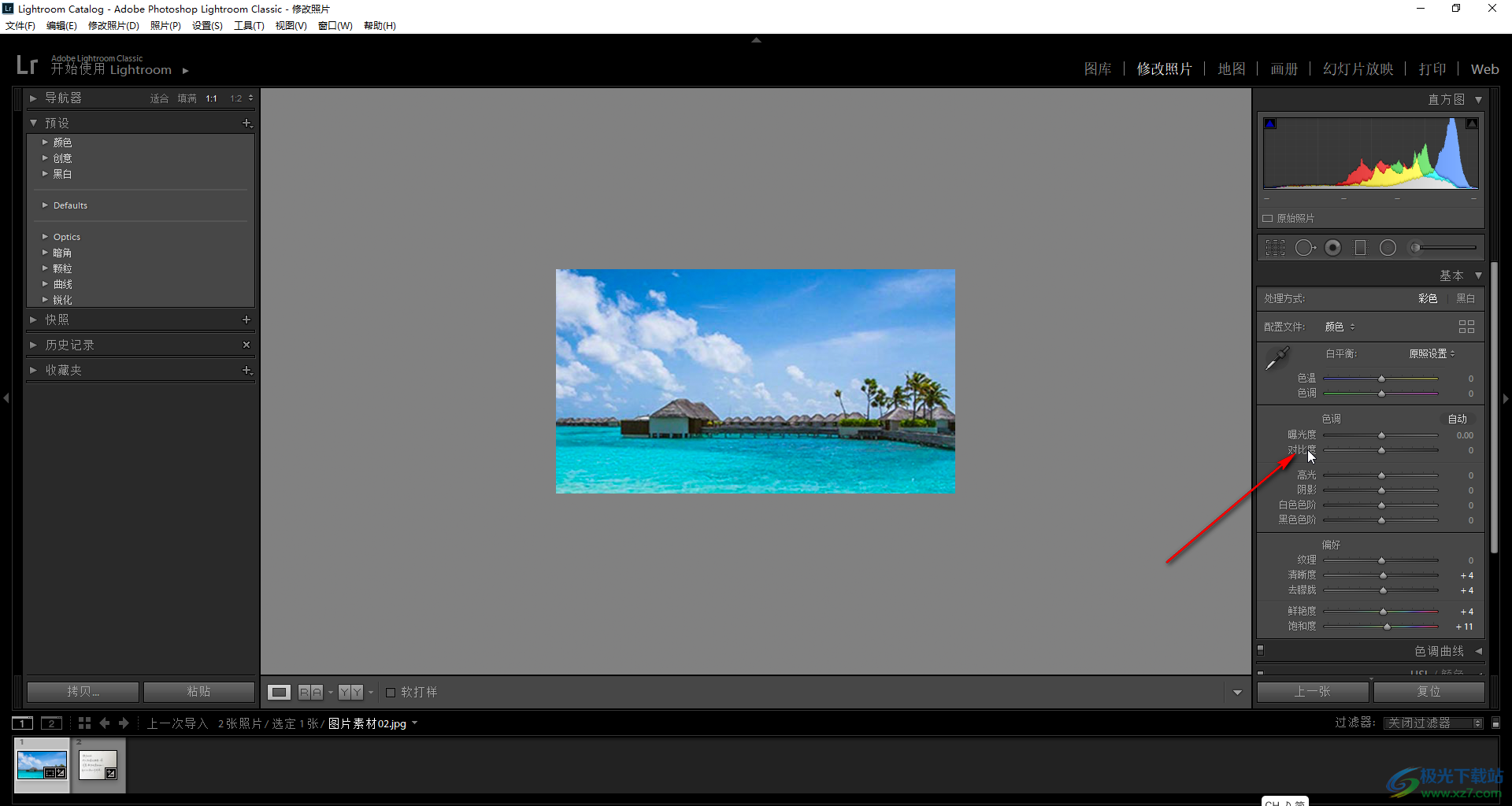
第四步:也可以点击某个参数值后输入数字0进行单独恢复;
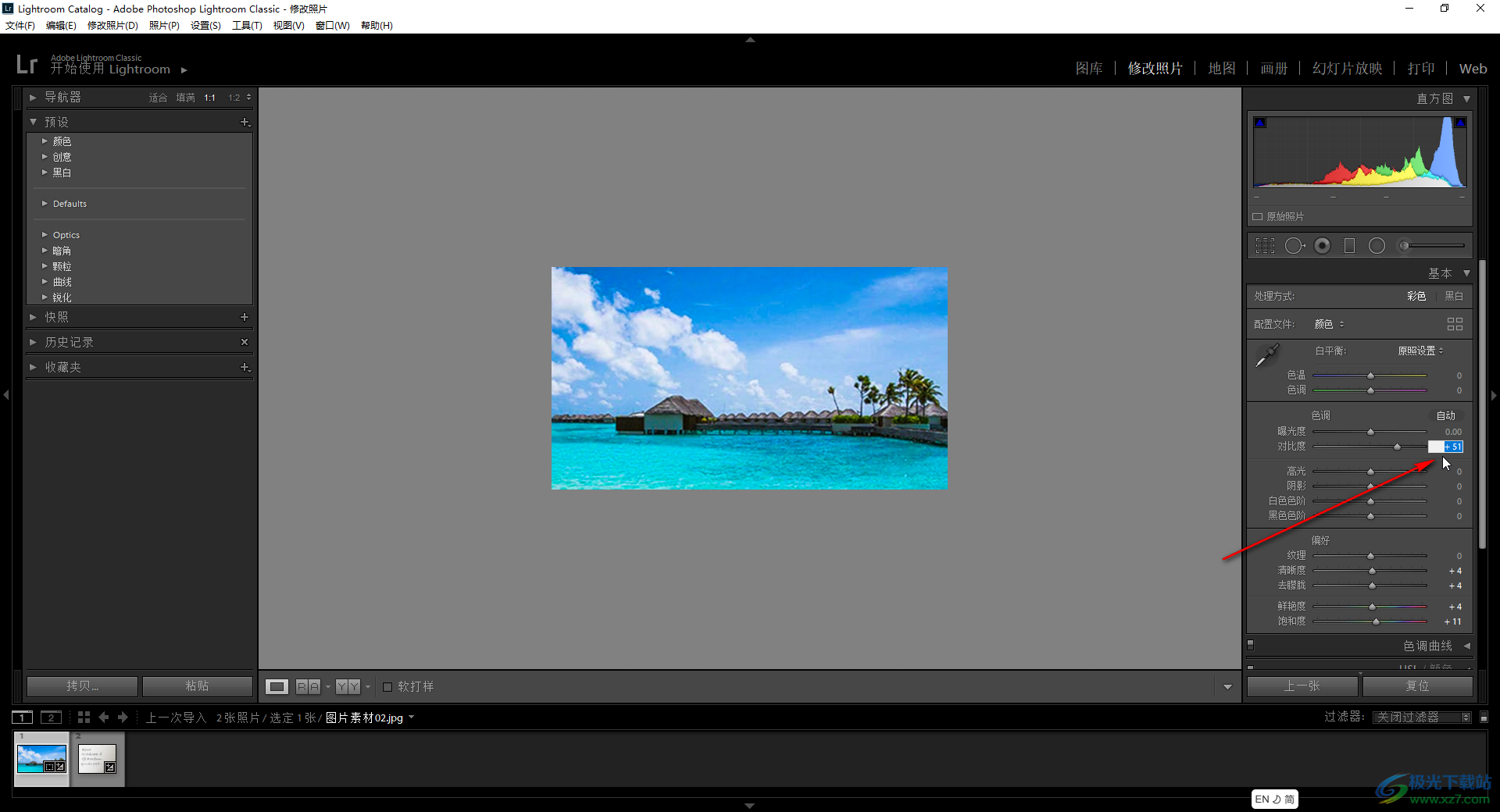
第五步:完成图片的编辑处理后,点击“文件”按钮并在子选项中点击“导出”就可以了。
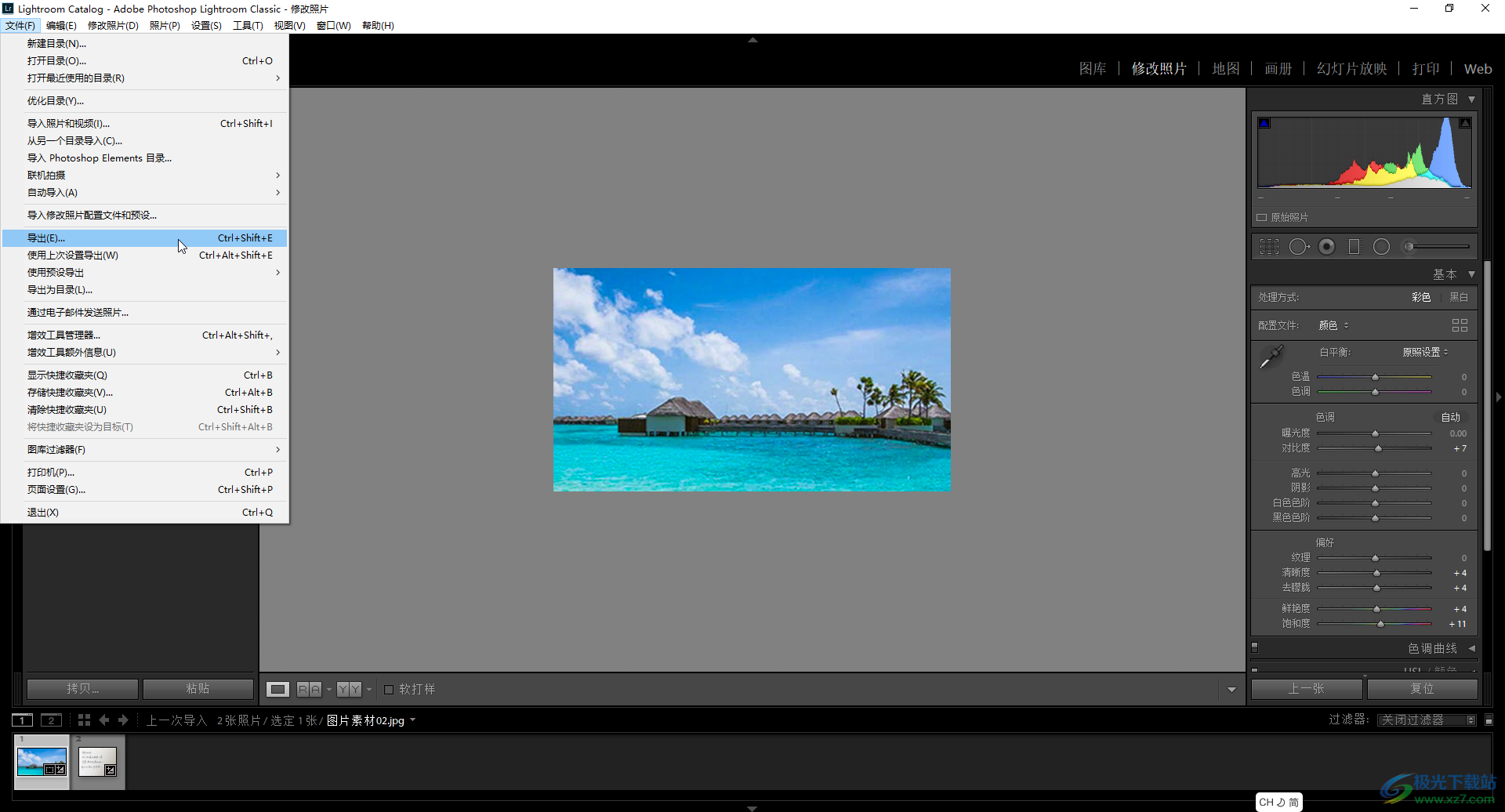
以上就是Adobe lightroom中恢复图片的原始状态的方法教程的全部内容了。在导出图片窗口,我们可以设置图片的保存位置,图片的名称等参数,小伙伴们可以按需设置。